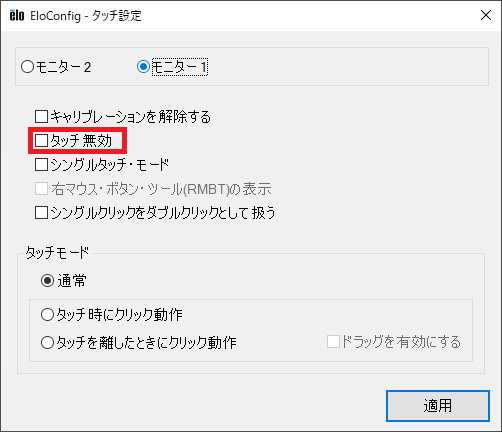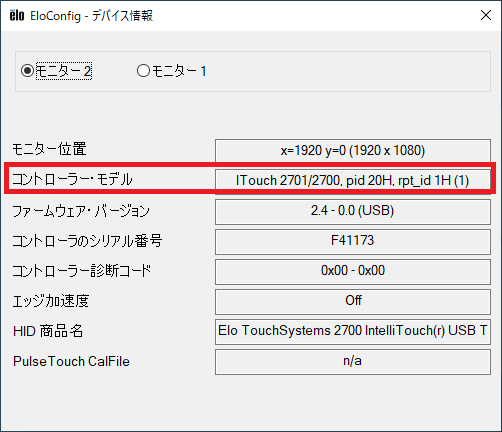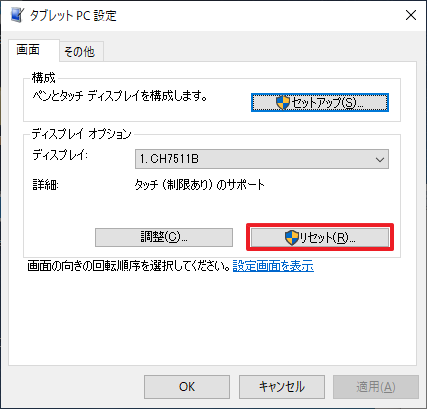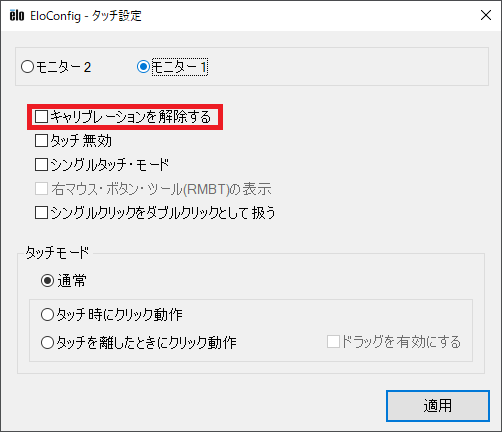トラブルシューティング
本ドライバーをインストールしてもタッチ動作できない場合は次の点を確認してください。
- タッチパネル用通信ケーブルはPCと正しく接続されているか確認ください。
- タッチパネル面に保護シートやフィルム・セロハンテープ・ラベルシール・付箋紙のような異物がついていないことを確認ください。
- 保護シート等異物が付いていた場合はタッチモニターの通電を切り異物を取り除いた後に改めて通電してください。
- タッチパネルのコントロールパネル(Eloタッチパネルの設定)が開くことを確認ください。
-
「EloConfig」のタッチ設定内にある「タッチ無効」にチェックが付いていないことを確認ください。
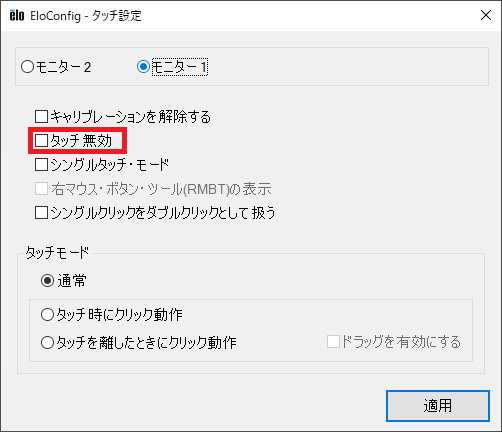
- 「EloConfig」のデバイス情報内の「コントローラー・モデル」にタッチパネル・コントローラの情報が表示されていることを確認ください。
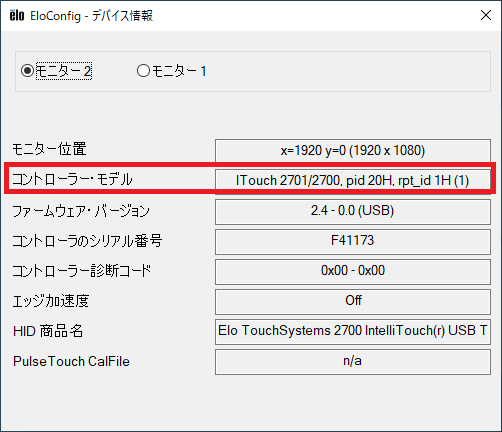
コントローラモデルが表示されていない場合、ハードウェアが正常に動作していない可能性があります。このマニュアルのElo問合せ窓口
に記載されているEloのテクニカル・サポート部門までお問合せください。
ハードウェアが正常に動作していれば、ドライバ・ソフトの問題かも知れません。
以下の手順で、ドライバをアンインストール後に、ドライバの再インストールを試みてください。
USB接続のコントローラを使用されている場合、一部の製品を除いてWindows標準のHIDドライバを使用してコントローラとタッチスクリーンが正常に動作しているか確認できます。
ドライバをアンインストールした後、ドライバの再インストールをする前にタッチスクリーンをタッチしてカーソルが動く事を確認することで、ハードウェアが正常に動作している事が分かります。(タッチした時に、タッチ位置とカーソル位置は一致しない場合があります。)
ハードウェアが正常に動作していない場合はこのマニュアルのElo問合せ窓口に記載されているEloのテクニカル・サポート部門までお問合せください。
ドライバのアンインストールセクションを参考にドライバをアンインストールしてください。
手動でファイルの削除が必要な場合もあります。
ドライバのインストールセクションを参考にドライバを再インストールしてください。
ドライバの再インストールを行っても問題が解決しない場合は、このマニュアルのElo問合せ窓口
に記載されているEloのテクニカル・サポート部門までお問合せください。
部分的にタッチが効かない場合やタッチした位置がおかしい場合
部分的にタッチが効かないと感じた場合やタッチした位置がおかしい場合は以下を確認してください。
-
タッチパネル縁の黒い部分やタッチパネルエッジ部にラベルシールや付箋紙、両面テープ等超音波(表面弾性波)を阻害するものを貼り付けていませんか?
タッチパネル表示部周辺にも超音波(表面弾性波)が流れているので、ラベルシールや付箋紙、両面テープ等を貼り付けないでください。
-
タッチゾーンを定義していませんか?
タッチゾーンを定義するを参考に設定したタッチゾーンを削除してください。
-
Tablet PCの設定で調整をしていませんか?
本タッチパネル・ドライバーをご使用の場合はWindows OSが持つ「Tablet PCの設定」で調整(位置補正)する必要はありません
「Tablet PCの設定」のリセットボタンが有効になっている場合はリセットを行ってください。
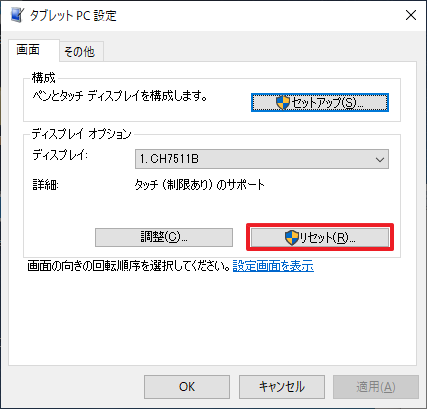
注) Eloドライバをインストールして使用する場合は、Windowsのコントロールパネルにある「タブレットPC設定」は、行わないでください。
-
タッチパネル・コントローラ内部のキャリブレーションデータの異常かもしれません。
「EloConfig」のタッチ設定内にあるキャリブレーションを解除するにチェックを入れて適用ボタンを押してキャリブレーションデータの削除を行ってください。
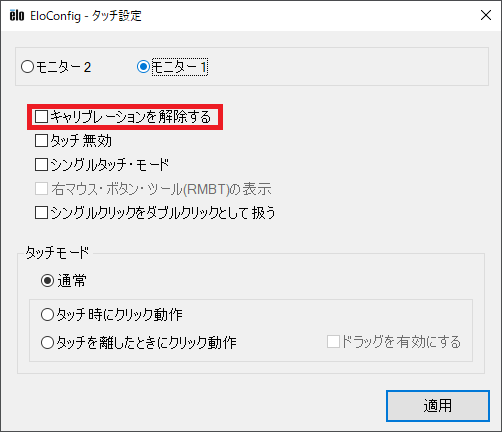
上記確認をしても部分的にタッチが効かない場合やタッチした位置がおかしい場合は、タッチパネルの不具合の可能性があります。
このマニュアルのElo問合せ窓口に記載されているEloのテクニカル・サポート部門までお問合せください。
タッチした反応が鈍い・遅いと感じた場合
本ドライバはWindows Touchに対応したタッチパネル・ドライバとなっています。
その為従来のマウスエミュレーションドライバとはタッチした時の挙動が異なります。
タッチした時にWindows Touchのメッセージが出力されますが、マウスのWM_LBUTTONDOWNメッセージは出力されません。WM_LBUTTONDOWNメッセージは次のタイミングで出力されます。
- 指を動かした時(WM_MOUSEMOVEも連続して出力されます)
- 指を離した時(WM_LBUTTONUPも連続して出力されます)
この現象はWindowsTouchの仕様となっております。この為弊社ではお客様のアプリケーションをWindowsTouch対応することを推奨いたします。
Windows Touch対応が難しい場合は次の方法をお試しください。
- タッチモードを変更する
タッチス設定のタッチモードを「タッチ時にクリック動作」もしくは「タッチを離した時にクリック動作」を選択します。
- 動作をマウスエミュレーションに変更する
ダブルクリックがききにくい場合
タッチパネル・ドライバのインストールを行ったユーザ・アカウントとは異なるユーザ・アカウントに切り替えて使用する場合、ダブルクリックがききにくい場合があります。
ダブルクリックの設定はユーザーごとに設定されています。ユーザーアカウントを切り替えた場合は切り替えたアカウントごとにこの設定を行う必要があります。
共通設定を開き、「設定をダブルクリックします」にあるダブルクリック認識の設定を変更して、「適用」ボタンをクリックした後、ダブルクリック動作の確認を行ってください。
ドライバをインストールできない場合
一度弊社タッチパネル・ドライバーをインストールしたことがあるPCでアンインストールを行ったが、何らかのトラブルの影響でファイルが完全に削除されないケースがあります。
「プログラムと機能」に弊社ドライバーが表示されていないにもかかわらず、タッチパネル・ドライバーをインストールできない場合、下記をお試しください。
- PCの下記フォルダにアクセス
C:Windows\System32\drivers\
- driversのフォルダに格納されている「Elo」から始まるファイルを確認。 (1〜3個)
例) EloUsbG2.sys
- 上記で確認したファイルを削除しPCの再起動を実施。
- タッチパネル・ドライバーをインストールしてください。
Ctrlキーを二回押すとタッチコントローラのリセットが実行されてしまいます
本タッチパネル・ドライバには、Ctrlキーを二回押すとタッチコントローラをリセットする機能があります。
本機能を使用しない場合は、C:\Program files\Elo Touch solutions\ フォルダにある「EloOptions.ini」を変更してください。
管理者権限でメモ帳などのテキストエディタを使用して「EloOptions.ini」を開きます。
255行目から始まる[Common Settings]セクションにあるKeyboardResetControllerの値をを変更します。
「KeyboardResetController = 1」(既定値)を「KeyboardResetController = 0」に変更した後、PCを再起動してください。